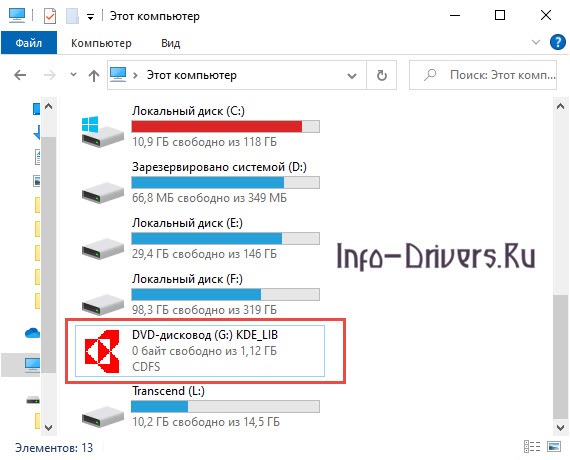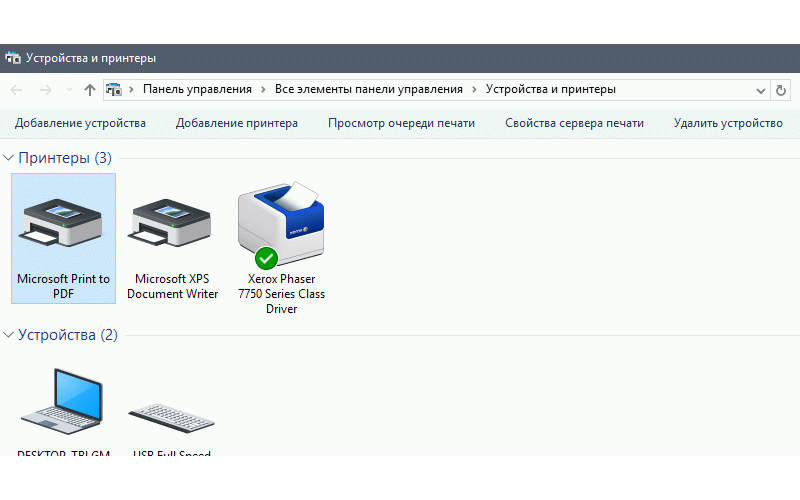
Читайте, как установить принтер на Windows 7,8 и 10. Все способы, где скачать драйвера и процесс настройки. Полная инструкция.
Каждый пользователь задумывается о том, что неплохо бы иметь под рукой принтер для распечатки нужных файлов. Это один из самых важных элементов вашего домашнего офиса. Современная техника может работать в сети и локально. В связи с этим у пользователей возникают проблемы при ее установке. Разберемся, как установить принтер на ноутбук Windows с разными версиями операционной системы.
Как установить принтер на Windows 7
Локальный принтер не предусматривает подключения через Интернет. Он устанавливается на один из ПК. В большинстве случаев локальные принтеры устанавливают дома. В офисах более удобны сетевые варианты, доступ к которым имеют все пользователи. Они могут отправлять документы на печать.
Три способа как установить драйвера на принтеры
Сам принтер для сетевого участия устроен сложнее – он ведет статистику и распределяет нагрузку между пользователями. Разберемся с установкой каждого из вариантов.
Установка локального принтера
Для установки принтера вам не потребуется много времени. Рекомендуем предварительно прочитать инструкцию от девайса. Если у вас ее нет воспользуйтесь алгоритмом:
- Распакуйте и установите принтер на удобное для вас место. Соедините его с ПК кабелем через порт USB или LPT/COM.
- В большинстве случаев компьютер самостоятельно опознает устройство и проведет его настройку.
- При наличии подключения к Интернету драйвера будут установлены автоматически.
- После этого можно переходить к детальной настройке устройства. Зайдите в «Панель управления», откройте вкладку «Устройства и принтеры», выберите ваше устройство и нажмите «Свойства».
- Чтобы другие компьютеры в вашей домашней сети могли использовать принтер. Необходимо предоставить им доступ. Для этого выберите вкладку «Доступ».
- Установите маркеры в строках: «Общий доступ к данному принтеру», «прорисовка заданий печати на клиентских компьютерах».
Если операционная система не смогла самостоятельно установить драйвер, то настроить принтер вы не сможете в этом случае необходимо знать, как установить драйвера принтера на Windows 7. Для этого можно воспользоваться несколькими возможностями:
- загрузить их с официального сайта изготовителя устройства;
- провести установку с диска;
- воспользоваться утилитами для поиска драйверов.
Проще всего воспользоваться диском, который шел в комплекте с принтером. Если вы приобрели устройство печати с рук, то у вас не будет такой возможности. Тогда зайдите на официальный сайт производителя и найдите программное обеспечение в разделе «Пользователям» или «Техническая поддержка».
Если вы не можете найти нужные файлы на официальном сайте, скачайте и установите утилиту для поиска драйверов. Она просканирует ваш компьютер и предложит установить все недостающие программные файлы. Одним из самых эффективных приложений является Driver Pack Solution . После установки драйверов вернитесь к настройке принтера. Если вам не нужен общий доступ, то можно обойтись из без нее. Устройство начнет отображаться в текстовых редакторах.
Как подключить и настроить принтер
Установка сетевого принтера и сервера печати
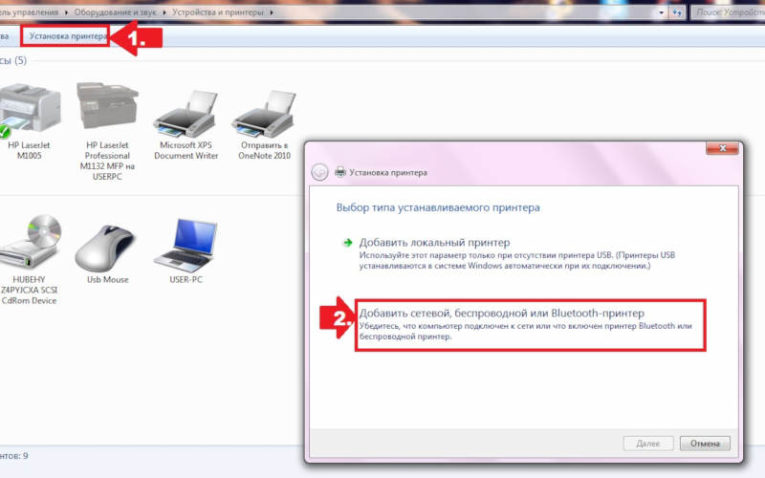
Посмотреть все 4 фото
Сетевые принтеры подключаются по протоколу TCP / IP . Они имеют несколько особенностей – самой главной из которых является отсутствие драйверов. Программные файлы хранятся в самом устройстве, вам не нужно их загружать. Разберемся, как установить сетевой принтер Windows 7. Для этого вам достаточно придерживаться инструкций:
- Установите и включите сетевое устройство.
- Зайдите через «Панель управления» во вкладку «Устройства и принтеры».
- Выберите пункт «Добавить новый принтер». Система предложит вам 2 варианта: инсталлировать локальное оборудование или сетевое. Выберите строку «Добавить сетевой, беспроводной или Bluetooth -принтер».
- Система самостоятельно просканирует сеть и обнаружит устройство, вам останется лишь подтвердить ее выбор.
Настройка такому принтеру не требуется. Преимущество этого варианта в том, что вы можете подключаться к печатающему устройству с планшета, нетбука или любого другого устройства.
Как установить принтер на Windows 10
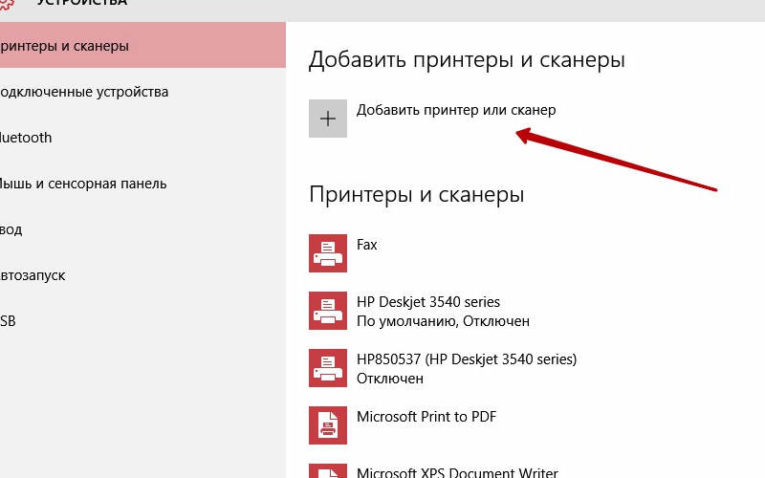
- Настройка сети в Windows 7, 8 и 10 – узнайте, как правильно подключить…
- Можно ли подключить принтер через телефон Android и распечатать документы
- Как установить драйвера на компьютер Windows. Простая инструкция и…
Операционная система 10 версии отличается дополнительными настройками, поэтому установка девайсов для нее будет немного иной. Разберемся, как установить принтер на Windows 10. Эта операционная система работает со всеми современными устройствами, а также с локальными вариантами.
Установка локального принтера
Старые принтеры, которые не имеют интерфейса для беспроводного подключения соединятся с ПК при помощи USB или LPT/COM. Вам необходимо подключить кабель принтера к своему компьютеру, а затем провести установку устройства по инструкции:
- Зайдите в меню «Пуск», выберите из списка раздел «Параметры» (пиктограмма «шестеренка»).
- В открывшемся окне «Параметры» найдите раздел «Устройства». Перейдите в него.
- В левой части открывшегося окна найдите строку «Принтеры». Щелкните по ней.
- В правой части окна появится кнопка с надписью: «Добавить принтеры и сканеры».
- Система в автоматическом режиме начнет поиск подключенных устройств. В появившемся окне будут их названия. Выберите нужный принтер, нажмите на кнопку «Остановить» и щелкните «Далее».
- Остальное операционная система сделает за вас – загрузит драйверы и настроит устройство.
Во время установки локального принтера у вас может возникнуть проблема – если автоматическая служба не способна определить его. В этом случае в окне параметров вы обнаружите синюю надпись «Необходимый принтер отсутствует в списке», а над ней будет кнопка «Обновить». Щелкните под надписи, чтобы перейти к ручной настройке:
- В окне «Найти принтер по другим параметрам» выберите первый пункт «Мой принтер старый, мне нужна помощь, чтобы найти его». Нажмите кнопку «Далее».
- После этого система установит вспомогательную утилиту, которая настроит ваш принтер для работы и обнаружит его.
Если приведенные советы, как установить локальный принтер Windows 10 не помогли, то нужно проверить подключение техники, заменить провода на новые. Затем загрузите с официального сайта производителя драйверы и установите их на свой ПК. Обратите внимание, что некоторые фирмы делают специальное ПО для Windows 10. Если на официальном сайте есть такой вариант, используйте его.
Подключение беспроводного принтера
Современные модели оргтехники подключаются через Wi — Fi , что значительно расширяет их функционал. Для их установки необходимо настроить роутер, а затем ПК. Для начала проверьте, поддерживает ли ваш роутер технологию WPS . Если все нормально, то можно перейти к его настройке:
- В адресной строке любого браузера введите «192.168.1.1». В большинстве случаев это позволит вам перейти к меню настроек. По умолчанию логин и пароль для входа в этот раздел – admin / admin . Если эти данные для входа не подходит, найдите инструкцию от роутера или договор со своим провайдером (если роутер был предоставлен вам от него).
- После того как вы вошли в меню, необходимо найти раздел WPS и выставить в нем значение Enable . Для ограничения доступа со сторонних устройств вы можете выставить пин-код.
- Теперь вам необходимо включить сам принтер и активировать на нем поиск беспроводной сети. После того как подключение произошло успешно, можно переходить к настройке компьютера.
- Откройте меню «Пуск» и выберите в нем раздел «Параметры». Зайдите в меню управления устройствами, выберите строку «Принтеры». Нажмите «Добавить принтер».
- Чаще всего беспроводное устройство не обнаруживается с первого раза. Поэтому, когда появится надпись «Необходимый принтер отсутствуют в списке», щелкните по ней.
- Из предложенных вариантов выберите «Добавить беспроводной или сетевой принтер». После чего система в автоматическом режиме начнет поиск устройств. Драйверы также будут загружены без вашего участия.
Если это не помогает, то вам нужно найти сведения об IP -адресе техники (указывается в технической документации или отображается в системном меню роутера). В этом случае из списка ручной настройки выберите пункт «Добавить принтер по его TCP / IP ». Введите имя или адрес устройства, поставьте маркер рядом с фразой «Опросить принтер и установить драйвера автоматически». Нажмите «Далее», остальное система сделает за вас.
Настройка общего доступа к принтеру в сети
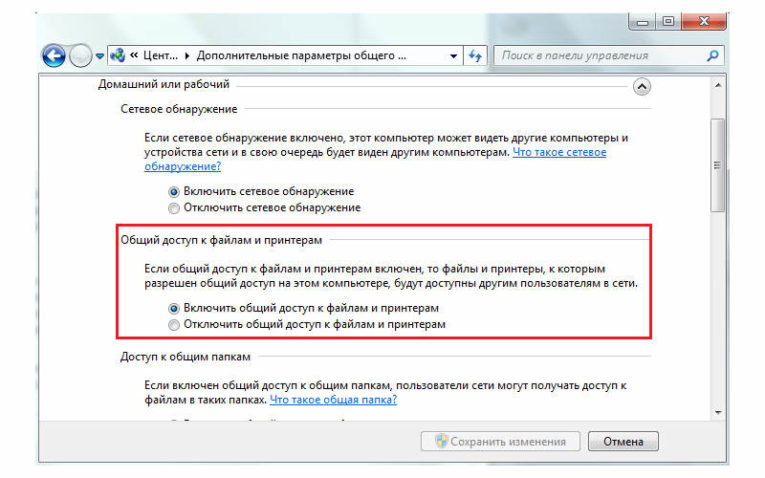
Если вам не удалось подключить сетевой принтер по инструкции выше, то можно создать домашнюю сеть, чтобы включить в нее устройство. В этом случае с одним принтером могут взаимодействовать сразу несколько устройств, в том числе смартфоны и планшеты. Установить принтер по умолчанию в Windows 10 для нескольких устройств просто:
- Откройте в меню «Пуск» папку «Служебные», выберите в ней утилиту «Панель управления».
- Установите режим просмотра в окне на фразу «Мелкие значки». Почти в самом конце списка найдите «Центр управления сетями и общим доступом». Откройте этот раздел.
- В открывшемся окне слева найдите «Изменить параметры общего доступа».
- В появившемся списке найдите фразу «Общий доступ к файлам и принтерам». Установите маркер так, чтобы включить его. Сохраните изменения.
- При помощи стрелки вернитесь к предыдущему окну. В левом нижнем углу найдите надпись «Домашняя группа». В открывшемся окне щелкните по кнопке «Создать домашнюю группу».
- Выберите, к каким файлам будет предоставлен общий доступ. К принтерам он обязателен. Нажмите «Далее».
- Для подключения устройств система сгенерирует пароль, который можно записать или каждый раз запрашивать в главном компьютере (для этого достаточно будет снова открыть «Домашнюю группу»).
После того как вы создали домашнюю группу можно снова установить принтер и пользоваться им с любого ПК или ноутбук из вашей локальной сети.
Теперь вы знаете как установить принтер на самые популярные версии операционной системы Windows . Это не сложная процедура, с которой может справиться любой пользователь. Делитесь полученной информацией с друзьями, оставляйте комментарии. Если у вас возникли затруднения при использовании принтеров или компьютеров, мы будем рады найти пути решения.
Источник: smartbobr.ru
Подключение принтера к компьютеру. Установка драйвера на принтер

Одной из основных проблем, возникающей при эксплуатации компьютерного оборудования, является установка принтера. Для обеспечения функционирования печатного устройства недостаточно его подключения, как это актуально для клавиатуры или мыши. Мероприятие связано с проведением ряда последовательных операций.
- подключение техники для печати к сети электропитания;
- подсоединение компьютерного устройства с устройством для печати;
- инсталляция программ, обеспечивающих связь между запросами пользователей и ответом печатающего устройства.
Подключение принтера к электросети
Для того чтобы подключить печатное устройство к электросети следует его установить в месте, которое находится в непосредственной близости к компьютерному оборудованию и к розетке. Для подключения применяют кабель, который входит в комплектность устройства при покупке.
Внешний вид кабеля имеет следующий вид:

Подключение нужно осуществлять напрямую в розетку. Подключение через источник бесперебойного питания может привести к быстрой разрядке и выходу из строя батареи, которая к тому же не сможет обеспечить электроэнергией технику по причине потребления им большого количества энергии.
Подключение принтера к компьютеру
Подключение печатающего устройства к компьютерному технике осуществляется посредством USB кабеля, который продаются в комплекте с устройством для печати. Его также можно купить отдельно от устройства в магазине продукции электротоваров.

На что нужно обратить внимание при покупке USB кабеля
При покупке кабеля следует обратить внимание на версию кабеля, который должен подойти к предназначенному для него устройству, оснащённому интерфейсами USB 2.0 или USB 3.0.

Синий и продолговатый разъем характерен для USB 3.0, а серый (белый или чёрный), квадратный, обладающий скошенными углами является USB 2.0.
Разница разъемов принтера при подключении к ПК
USB кабель с обеих сторон имеет разную форму разъёмов.
Разъем плоской формы по типу А подключается к компьютерной технике. Разъем В подключается к устройству для печати. Как указано выше он может быть выполнен в двух версиях, в зависимости от его модификации.
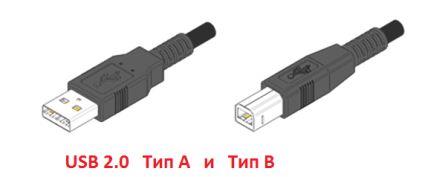

Установка драйвера принтера
Для того, чтобы понять, как установить драйвера на принтер, следует внимательно ознакомиться с инструкцией по проведению процедуры.
После осуществления всех операций по подключению устройства, для обеспечения его функционирования, следует установить специальные программы, которые обеспечат работоспособность устройства. Обычно при покупке принтера, в комплект входит установочный диск с необходимыми программами, подходящими только для конкретной модели техники.
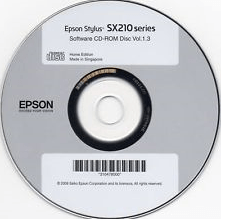
В случае утери диска с драйверами, скачать их можно с официального сайта, являющегося производителем печатной технике (можно просто ввести в поисковике название своего принтера с приставкой официальный сайт).
Инсталляция программы с диска
Установка принтера посредством диска осуществляется в несколько этапов:
1.Размещение установочного диска в дисковод.

- Активация процесса.
- Лицензионное соглашение.
- Выбор папки, в которую будет осуществлена инсталляция. В большинстве случаев путь указывается программой автоматически, и нет необходимости производить какие-либо изменения.
- Подключение устройства для печати по требованию устанавливаемой программы, после чего завершение процесса произойдёт в автоматическом режиме.
- Перезагрузка компьютера по требованию устанавливаемого сервиса.
Инсталляция драйверов на компьютер является несложным процессом и практически ничем не отличается от установки любой другой программы.
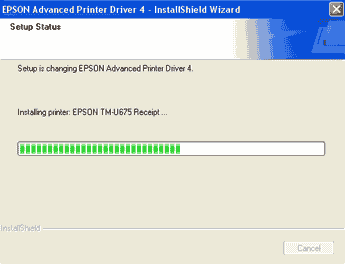
Инсталляция осуществляется в автоматическом режиме. Для её осуществления не надо владеть особыми навыками. Достаточно следовать подсказкам «Мастера установки».
Отличие заключается в необходимости проведения дополнительных действий, таких как отключение и подключение оборудования. Для этого достаточно отсоединить на несколько секунд USB кабель, после чего следует осуществить подключение и завершить установку.
Как подобрать драйвер для принтера
В случае утери драйвера от принтера, следует подобрать подходящую программу к устройству. Следует отметить, что только нужная программа позволит распознать принтер и обработать приказы пользователя, связанные с задачами печати документов.
Ноутбуки в последнее время часто выпускают без дисководов, поэтому установка принтера для ноутбука также устанавливается со скаченного драйвера.
Установка принтера в данной ситуации осуществляется по схеме:
1.Ознакомление с информацией об устройстве в инструкции или, при её отсутствии, на корпусе оборудования. Необходимы данные модели и серии принтера.

- Поиск в сети интернет сайта производителя оборудования.
- Осуществление поиска в разделе «драйвера» сайта, необходимой программы с учётом данных принтера и установленной операционной системы на компьютерном оборудовании.
- Осуществление загрузки программы нажатием кнопки «Download».
- Выбор места хранения файла, определяющее место скачивания найденного файла.
- Осуществление перехода в только что скачанную папку.
- Запуск «мастера установки» посредством нажатия на папку левой кнопкой мыши.

- Установка программы по подсказкам «мастера».
Если установочный файл содержит расширение .inf, то он устанавливается посредством интерфейса «мастера установки принтеров». Вызов сервиса осуществляется их папки «Принтеры и факсы», расположенной в разделе «панели доступа».
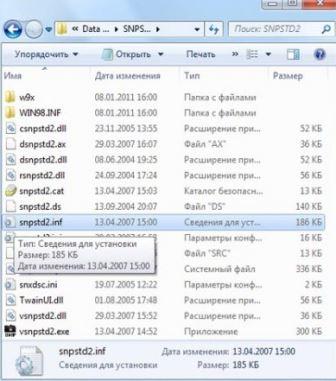
Инсталляция осуществляется посредством нажатия на кнопку «далее».

Дойдя до раздела «установить программное обеспечение принтера», следует в подразделе «изготовитель» выбрать нужную модификацию принтера, для которого начнётся установка программы при нажатии на кнопку «установить с диска». При открытии диалогового окна следует посредством кнопки «обзор» указать путь к файлу, имеющему расширение.inf. После завершения установки, следуя подсказкам «мастера» можно распечатать пробную страницу.
Неполадки принтера
Все неполадки принтера условно можно разделить на две категории:
- неисправности самого принтера;
- неправильная настройка оборудования печати.
Если проблемы с неисправностями оборудования можно решить только в мастерских, то неправильную настройку оборудования можно легко устранить самостоятельно без наличия специальных навыков.
Для этого следует осуществить ряд проверок:
- Наличие драйверов на принтер проверяются через кнопку «пуск» раздела «устройства и принтеры», где должно быть указано наименование печатного оборудования, напротив которого должна стоять зелёная галочка, причём статус должен быть отображён в стиле «готов».




- Проверка состояния типа запуска, которая осуществляется через раздел «диспетчер печати», который легко найти, пройдя по ярлыку, расположенному на рабочем столе. Алгоритм действий: «компьютер —> нажимаем правую кнопку мыши—> управление—> службы и приложения». В открывшемся меню находим службу «диспетчере печати», там должен быть указан тип запуска в автоматическом режиме.
- При отсутствии выявления факта недостатка стоит заподозрить отсутствие драйверов. В такой ситуации следует самостоятельно провести работы по установке программы.
При пользовании сторонними программами, скачанными с интернет-сервисов, следует убедиться, что в них отсутствуют вредоносные программы и что они относятся к категории последней версии драйверов.
Источник: pclegko.ru
Установка драйвера без диска
Чтобы принтер, как и многие другие устройства, правильно работал, важно выполнить на компьютере установку драйвера. Эту программу пишут для каждой модели устройства, учитывая ее особенности.
Когда компьютеры и принтеры только начали появляться в квартирах, а наличие интернета дома было роскошью, единственным вариантом установить программное обеспечение было использование драйвера с диска. Он находился в комплекте вместе с устройством, после настройки оборудования хранился в надежном месте.
Потеря или порча диска сравнивалась с катастрофой, так как найти установочный диск было сложно. Сейчас ситуация изменилась. Интернет есть в каждом доме, в сети можно найти драйвер для любой модели устройства. Даже если есть диск с драйвером, использовать его не всегда получается, так как в ноутбуках может отсутствовать CD-ROM.